Передача файлов без помощи iTunes — это практический навык для пользователей iPhone, которым часто пренебрегают из-за надежности системы хранения Apple. Однако пользователи, которые хотят перенести содержимое DVD на iPhone, должны научиться без iTunes. Прочитайте это руководство, чтобы узнать, как это сделать.
Высококачественные видео всегда будут пользоваться спросом у любителей развлечений, особенно фильмов и телешоу. Когда дело доходит до домашних релизов, DVD по-прежнему остаются одним из основных вариантов, особенно для контента 4K UHD. Это делает копирование DVD жизненно важным навыком для переноса высококачественного видео на ваш iPhone. Учитывая это, эта статья предоставляет нашим читателям полное руководство о том, как копировать DVD на iPhone, от конвертации DVD-носителей в цифровую форму до передачи преобразованных файлов на iPhone.
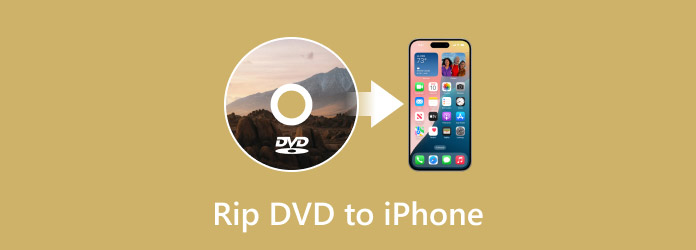
Часть 1. Конвертируйте DVD в цифровые форматы с помощью бесплатного DVD-риппера Blu-ray Master
Если вы ищете программное обеспечение для преобразования DVD-носителей в цифровые файлы для iPhone, то вам стоит обратить внимание на Blu-ray Master Бесплатный DVD Ripper. Это бесплатное программное обеспечение, совместимое с Windows 11/10/8/7 и macOS 10.12 или выше, является лучшим вариантом для копирования DVD и преобразования их в цифровые видео, оптимизированные для iOS, особенно для устройств iPhone.
Возможности программы по копированию DVD поддерживаются более чем 200 цифровыми форматами, в которые она может конвертировать DVD-видео, включая выбранные форматы для системы iOS, такие как MP4, MOV, MKV, AVI, FLV, WAV, ALAC и другие аналогичные форматы.
Чтобы предоставить пользователям дополнительные возможности настройки, Blu-ray Master Free DVD Ripper также может настраивать расширенные параметры файла, такие как кодер, разрешение видео и битрейт. Кроме того, программное обеспечение может также использовать основные инструменты редактирования, такие как видеотриммер, обрезка и 3D-редактор видео.
Чтобы узнать, как конвертировать DVD-носители в цифровые файлы, предназначенные для использования на iPhone, ознакомьтесь с нашим руководством по использованию программы для переноса DVD-дисков на iPhone и загрузите его по ссылке ниже.
Бесплатная загрузка
Для Windows
Безопасная загрузка
Бесплатная загрузка
для MacOS
Безопасная загрузка
Шаг 1. Загрузите DVD, который вы хотите оцифровать, в свой компьютер. Подождите, пока ваш компьютер просканирует DVD, прежде чем открывать Blu-ray Master Free DVD Ripper. Затем нажмите «Загрузить диск» в главном меню программы и выберите Загрузить DVD-диск вариант.

Шаг 2. После того, как содержимое DVD будет отсканировано, выберите Выходной профиль в который вы хотите сохранить DVD-носитель. Выберите Apple iPhone, iPad, iPod или телевизор чтобы гарантировать, что формат будет оптимизирован для устройств Apple.

Шаг 3. После выбора формата, в котором вы хотите сохранить оцифрованный DVD, выберите Просматривать кнопку, чтобы задать место назначения, где преобразованный файл будет сохранен на вашем компьютере. Наконец, нажмите на Конвертировать чтобы начать процесс копирования DVD.

После того, как ваш DVD-носитель успешно преобразован в цифровой формат, предназначенный для использования на iPhone, вы можете перенести его на свое мобильное устройство. Этих трех шагов достаточно, чтобы преобразовать DVD для воспроизведения на iPhone. Пожалуйста, прочтите следующее руководство ниже, чтобы узнать, как перенести скопированный DVD-носитель на iPhone без использования iTunes.
Часть 2.Перенос скопированных DVD на iPhone без iTunes
Если вы хотите обойти синхронизацию с iTunes и сложности ее настройки, вы все равно можете сделать возможным перенос данных с DVD на iPhone после копирования DVD на iPhone с помощью стороннего облачного хранилища, например Google Drive.
Чтобы узнать, как использовать эту опцию, мы привели ниже два руководства по загрузке DVD-видео в облачное хранилище по вашему выбору, а затем из облачного хранилища на сам iPhone.
Конвертированные файлы DVD в облачное хранилище
Перед тем, как перенести конвертер DVD видео на iPhone, необходимо сначала загрузить его в облачное хранилище, доступное на iPhone. В этом случае Google Drive является хорошим вариантом.
Шаг 1. Откройте Google Drive и перейдите туда, куда вы хотите загрузить DVD-видео. Затем нажмите кнопку New и выберите Загрузка файла вариант.

Шаг 2. Найдите преобразованный DVD-файл и выберите его для загрузки на Google Диск.

Шаг 3. Дождитесь окончания процесса загрузки. После загрузки вы можете перейти на свое устройство iPhone, на котором установлено приложение Google Drive.

Загруженные на облачные сервисы видео также доступны для их мобильного приложения. Это делает их доступными для устройств iPhone.
Облачное хранилище для iPhone
После загрузки преобразованного DVD-носителя в облачное хранилище по вашему выбору вы можете использовать свое устройство iPhone для переноса скопированного видео на свое устройство iPhone.
Шаг 1. Откройте приложение облачного хранилища, которое вы использовали, и найдите загруженный скопированный DVD-видео. Нажмите на 3 точки рядом с именем файла.
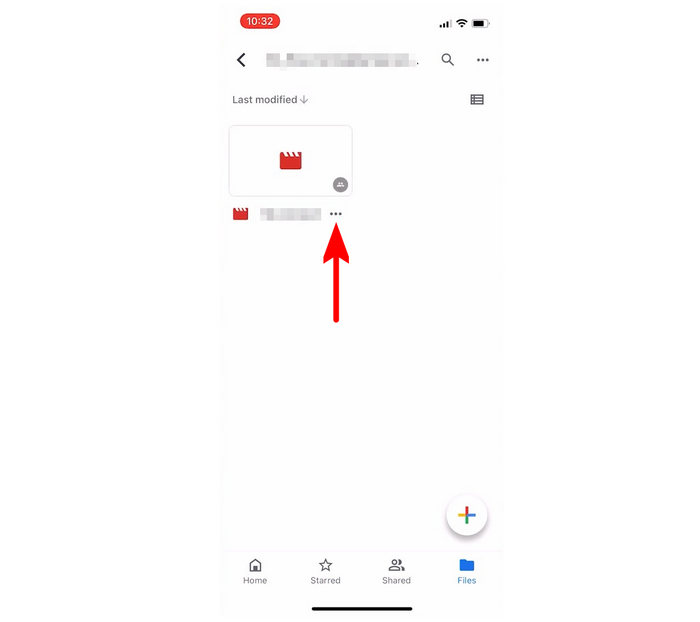
Шаг 2. Выберите Отправить копию опцию в появившемся меню.
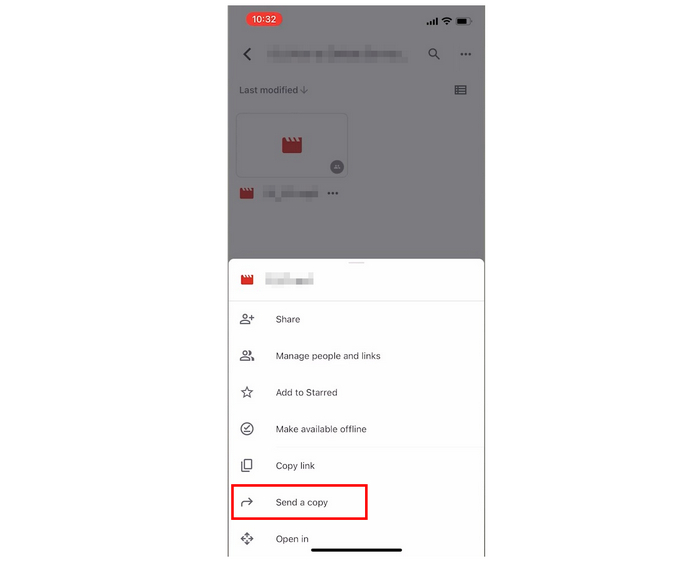
Шаг 3.После нажатия «Отправить копию» появится другое меню, в котором вы теперь можете нажать Сохранить видео для переноса DVD-носителя на устройство iPhone.
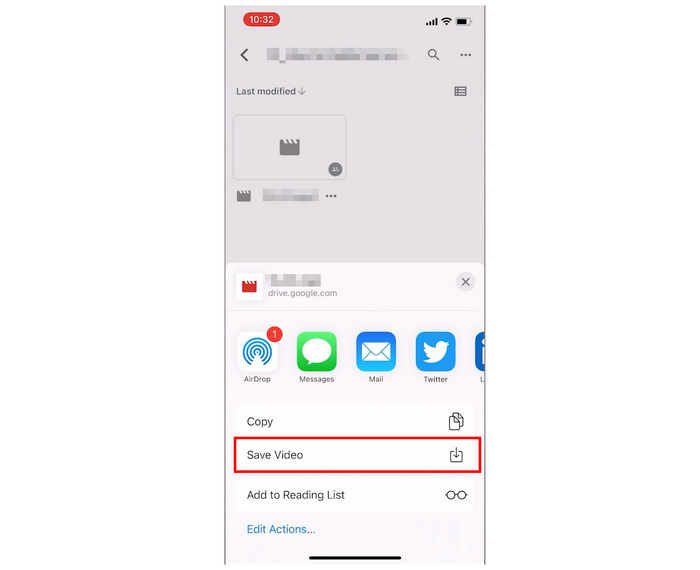
После нажатия на Save Video просто дождитесь окончания процесса загрузки, и DVD-видео, преобразованное Blu-ray Master Free DVD Ripper, теперь можно смотреть на вашем устройстве iPhone. Обратите внимание, что на скорость загрузки влияют несколько факторов, таких как размер файла и скорость интернета.
Часть 3.Часто задаваемые вопросы о том, как скопировать DVD на iPhone
-
Какие форматы видео совместимы с iPhone?
Устройства iPhone могут надежно воспроизводить большинство видеоформатов. Однако некоторые оптимизированные форматы для устройства — MP4, MOV и AV1. Что касается аудиофайлов, то хорошими вариантами являются ALAC, WAV и ACC.
-
Снизится ли качество видео при копировании DVD?
Да, может. Снижение качества видео — один из наиболее распространенных побочных эффектов копирования DVD. Однако другие инструменты копирования DVD, такие как Blu-ray Master Free DVD Ripper, могут значительно уменьшить этот эффект. Программа также доступна как DVD-риппер для Windows Операционная система.
-
Можно ли скопировать DVD в iTunes?
Да, можно. Музыкальные альбомы, выпущенные на DVD, также можно риповать. Blu-ray Master Free DVD Ripper также поддерживает рипование аудио в форматы ALAC, WAV или MP3.
-
Как скопировать DVD на мой iPhone?
Вы можете копировать DVD-видео на свой iPhone, сначала скопировав его с помощью Blu-ray Master Free DVD Ripper. Затем вы можете перенести цифровое видео на свое устройство iPhone. С помощью проводной синхронизации или стороннего облачного хранилища.
-
Может ли iPhone воспроизводить DVD-видео?
Нет, не может. Сначала нужно преобразовать DVD-видео в цифровой формат, а затем перенести его на iPhone. Передача файлов на iPhone через облачное хранилище и проводная синхронизация — это варианты передачи файлов на iPhone.
Заключение
Теперь, когда мы обсудили лучший вариант копирования DVD-видео и их переноса на устройство iPhone, мы надеемся, что эта статья оказалась полезной в вашем стремлении перенести DVD-видео на портативное устройство iPhone. Если вы ищете программное обеспечение для копирования Blu-ray-релизов, Blu-ray Master также предлагает Инструмент для копирования Blu-ray . Для обработки DVD обязательно сначала загрузите версию DVD-риппера.
Бесплатная загрузка
Для Windows
Безопасная загрузка
Бесплатная загрузка
для MacOS
Безопасная загрузка
Другие материалы от Blu-ray Master

